php小编草莓今天给大家分享一下关于Excel如何设置密码的方法。在工作中,我们经常会使用Excel表格来存储重要的数据,为了保护数据的安全性,设置密码是一种常见的做法。通过设置密码,可以防止他人未经授权查看、编辑或删除表格中的内容,确保数据的机密性和完整性。接下来,让我们一起来了解如何在Excel中设置密码保护文档吧!
1.点击excel页面左上角的【文件】选项;
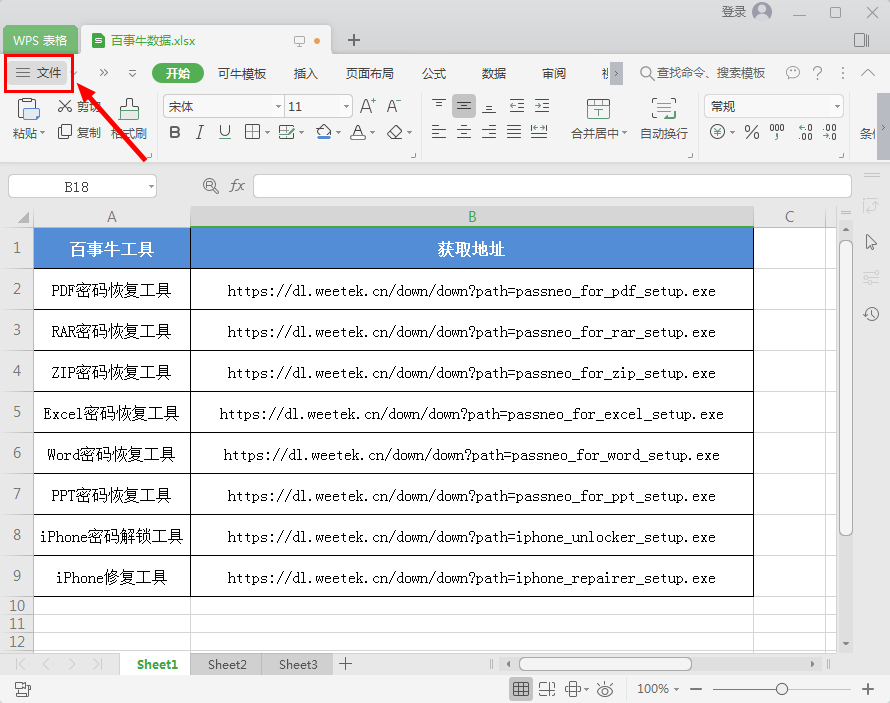
2.在打开列表中选择【文件信息】选项,然后选择【文档加密】;
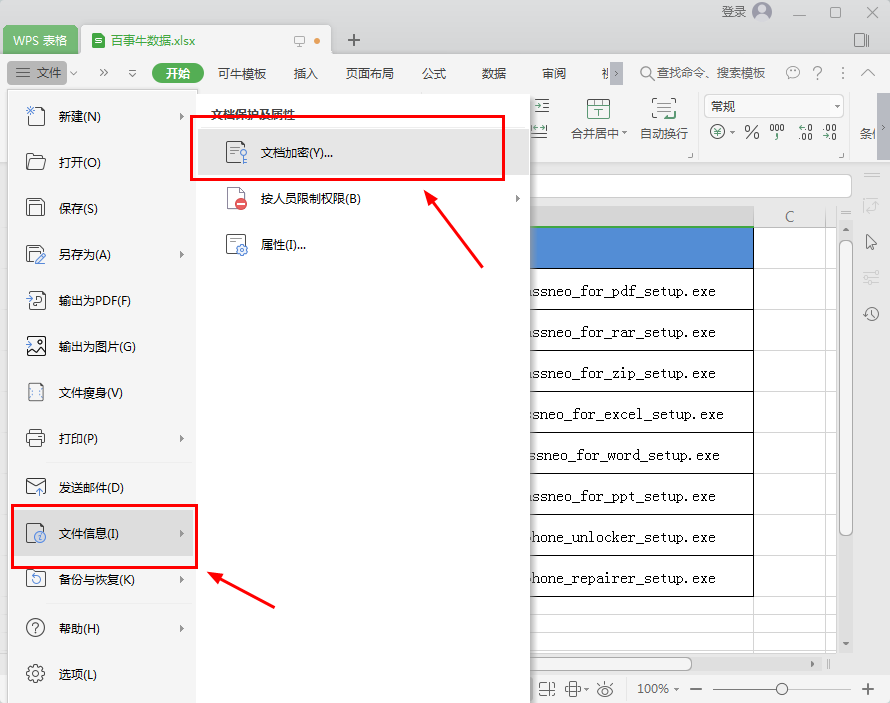
3.在弹出的窗口中添加文件密码(注意:密码是区分大小写的),如果怕遗忘密码,可以相关的密码提示。设置完成后点击【确定】就完成文档加密啦~
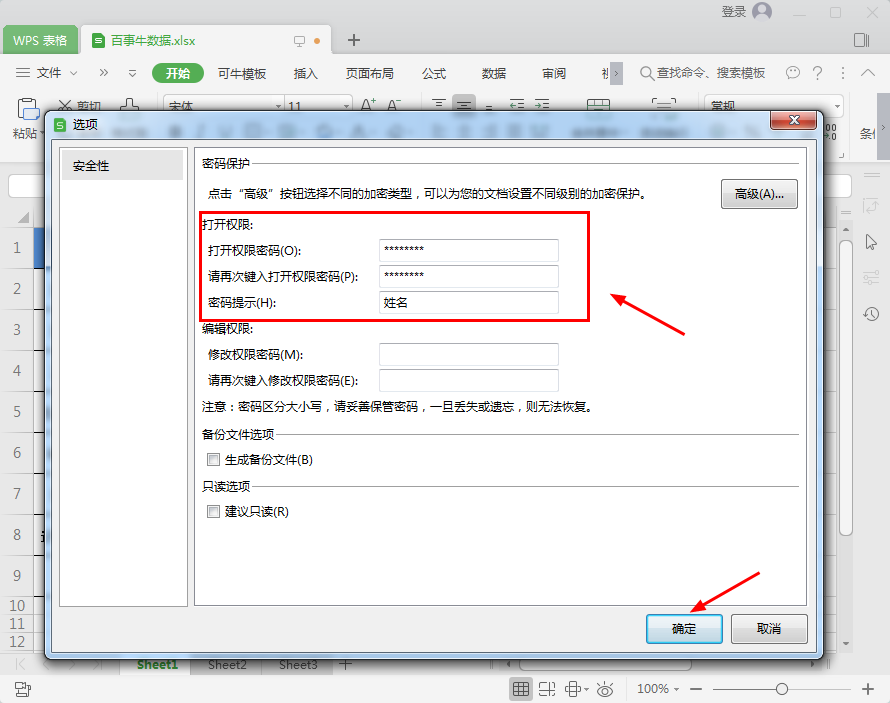
4.再次打开excel表格就会发现,需要输入密码才能打开。
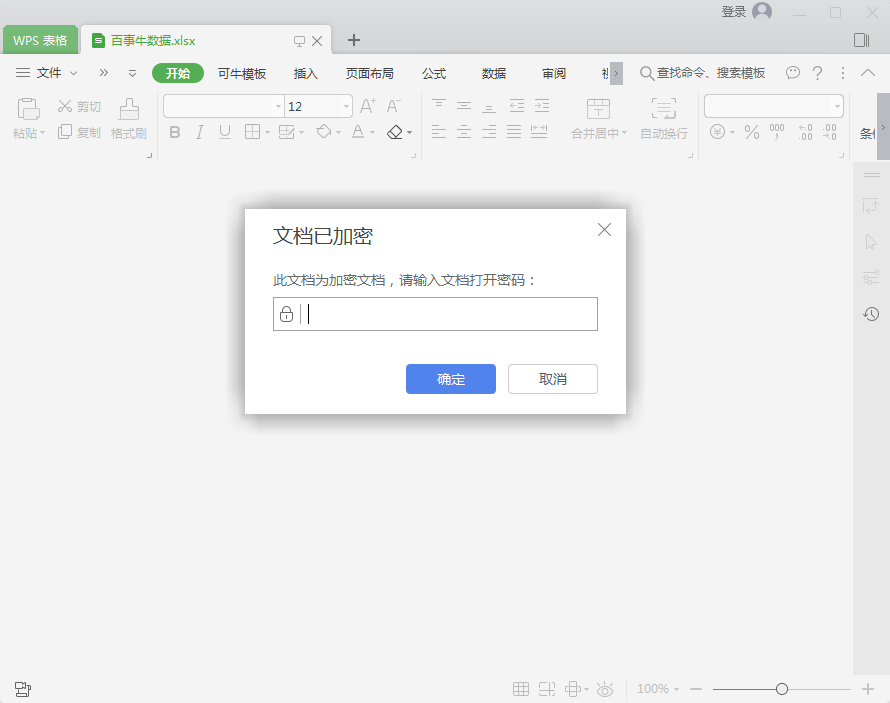
如果设置密码后,你想取消密码,或重新设置密码。重复上面设置密码的步骤,在密码数据框中删除之前输入的密码,再点击【确定】,原本的excel密码就被取消了。
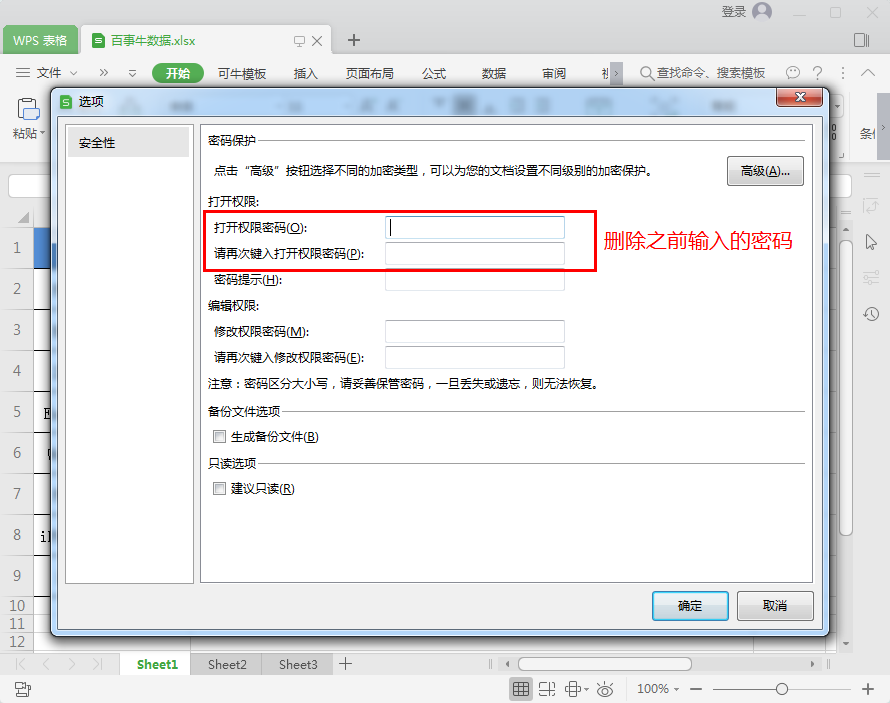
1.打开百事牛密码恢复工具,选择【找回密码】功能;
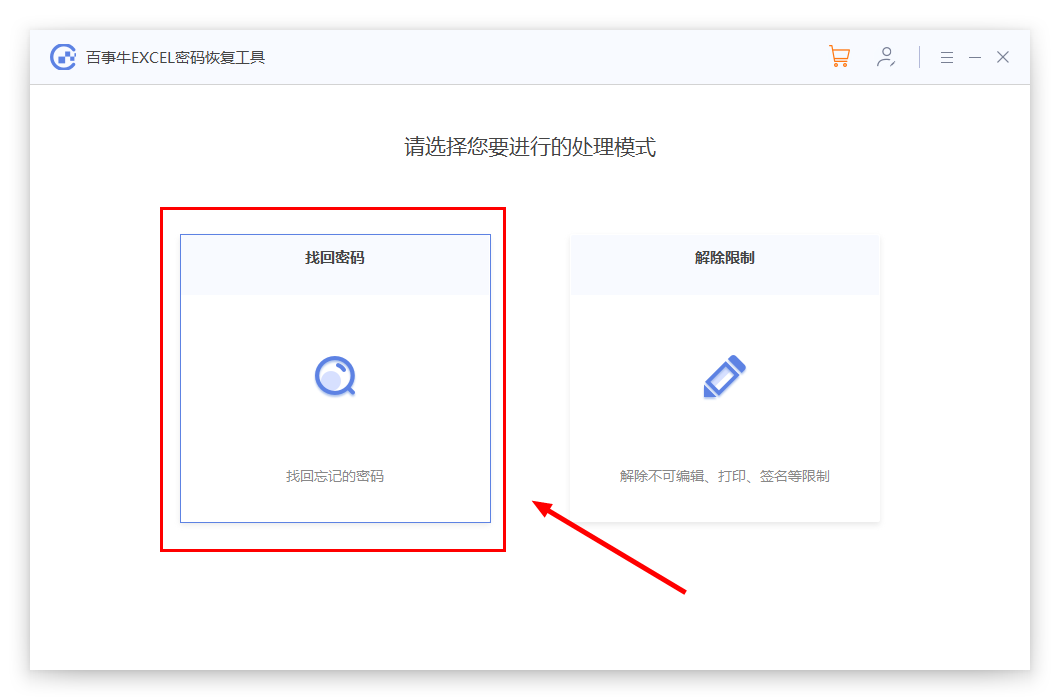
2.将需要打开的excel表格添加进百事牛密码恢复工具中,完全忘记选择【暴力找回】,点击【开始】即可自动智能找回密码。
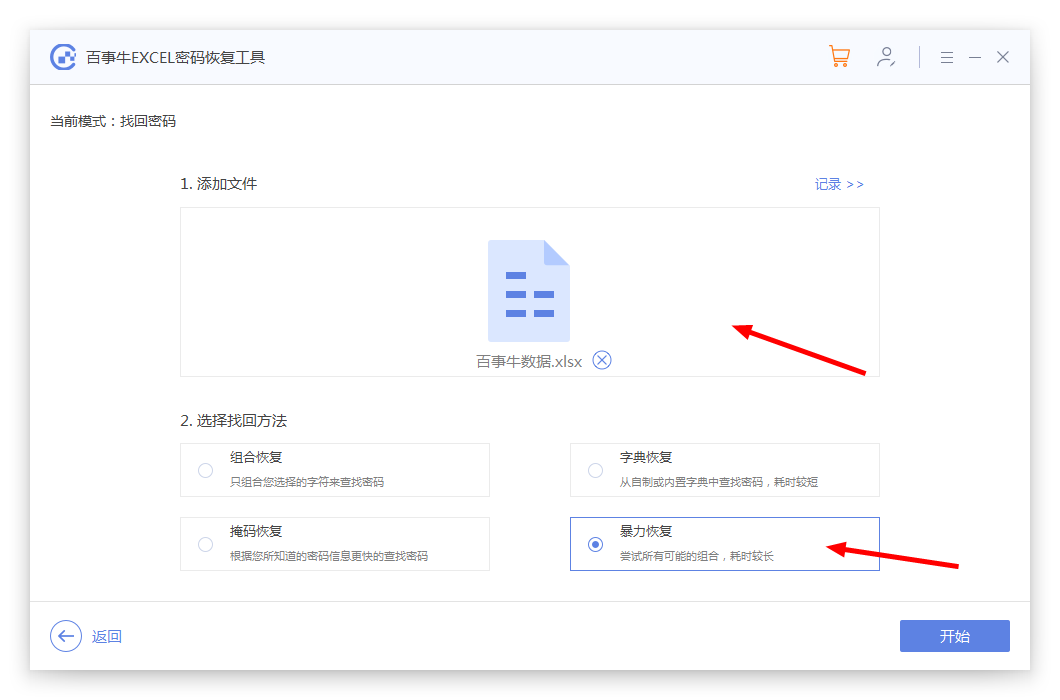
3.稍等片刻即可获得自动找回的密码,打开excel表格后再输入即可。
以上是Excel怎么设置密码?的详细内容。更多信息请关注PHP中文网其他相关文章!




